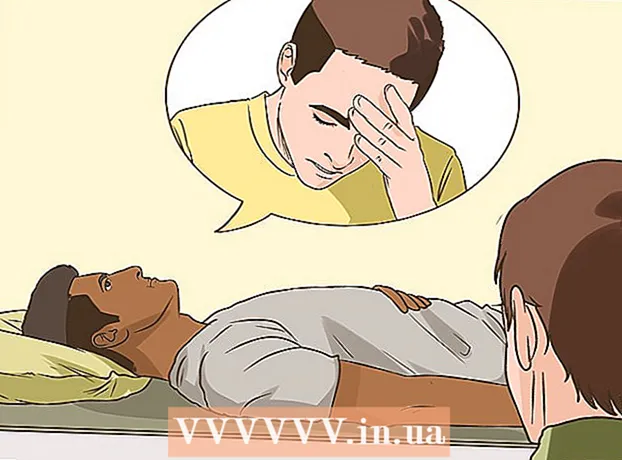Autor:
Monica Porter
Fecha De Creación:
20 Marcha 2021
Fecha De Actualización:
1 Mes De Julio 2024

Contenido
Este wikiHow te enseñará cómo eliminar líneas en blanco en Hojas de cálculo de Google de tres formas. Puede eliminar línea por línea con filtros o eliminar líneas enteras y celdas en blanco con complementos.
Pasos
Método 1 de 3: eliminar línea por línea
Acceso https://sheets.google.com en un navegador web. Si ha iniciado sesión en Google, aparecerá una lista de documentos de Google Sheets asociados con su cuenta.
- Si no ha iniciado sesión en Google, inicie sesión para continuar.

Haga clic en Documento de Hojas de cálculo de Google.
Haga clic derecho en el número de línea. Las filas están numeradas en la columna gris de la izquierda.

Hacer clic Borrar fila (Eliminar línea). anuncio
Método 2 de 3: usar filtros
Acceso https://sheets.google.com en un navegador web. Si ha iniciado sesión en Google, aparecerá una lista de documentos de Google Sheets asociados con su cuenta.

Haga clic en Documento de Hojas de cálculo de Google.
Haga clic y arrastre para seleccionar todos los datos.
Haga clic en la tarjeta Datos (Datos) en la barra de menú superior.
Hacer clic Filtrar (Filtrar).
Haga clic en el ícono del triángulo verde de 3 líneas en el cuadro superior izquierdo.
Hacer clic Ordenar A → Z (Ordenado por orden alfabético). Todas las celdas vacías se moverán a la parte inferior. anuncio
Método 3 de 3: usa complementos
Acceso https://sheets.google.com en un navegador web. Si ha iniciado sesión en Google, aparecerá una lista de documentos de Google Sheets asociados con su cuenta.
Haga clic en Documento de Hojas de cálculo de Google.
Haga clic en la tarjeta Complementos (Complementos) en la barra de menú superior.
Hacer clic Obtener complementos (Descargar complementos).
Importar Eliminar filas en blanco barra de búsqueda, luego presione ↵ Entrar
Hacer clic + Gratis (+ Gratis). Este botón está al otro lado de la línea denominada "Eliminar filas en blanco (y más)". Utilidad con una imagen de borrador.
Haga clic en su cuenta de Google. Si tiene más de una cuenta, Google le preguntará a qué cuenta le gustaría agregar el complemento.
Hacer clic Permitir (Permitir).
Haga clic en la tarjeta Complementos en la barra de menú superior nuevamente.
Escoger Eliminar filas en blanco (y más) (Eliminar líneas en blanco, etc.).
Hacer clic Eliminar filas / columnas en blanco (Elimine filas / columnas en blanco). Las opciones del complemento se abrirán en la columna de la derecha.
Haga clic en una celda gris en blanco en la parte superior izquierda de la hoja de trabajo. Se seleccionará todo el libro.
- También puede presionar Ctrl+UN para seleccionar todo.
Hacer clic Eliminar (Borrar). La tarea está en la columna de opciones adicionales "Eliminar filas en blanco (y más)". anuncio